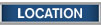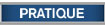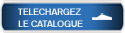Solutions Gratuite
Compressor: L'avantage de Compressor, c'est qu'il peut traiter par lot l'ensemble de vos images et que les pré-réglages sont déjà existants !
- Cliquer sur "Ajouter un fichier ou glisser vos séquences dans la fenêtre des sources.
- Dans la fenêtre Réglages, aller jusqu'au dossier ProRes et selectionner Apple ProRes ou Apple ProRes HQ.
- Glisser le réglage sur vos séquences.
- Une fois tout ceci terminé, appuyer sur "soumettre". Le transcodage se lancera !
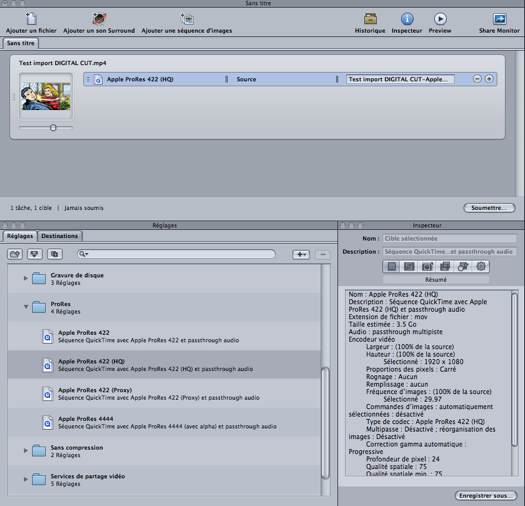
Â
MpegStreamClip: mpegstreamclip peut convertir rapidement vos images:
Téléchargez MpegStreamClip si vous ne l'avez pas encore.
- menu Fichier -> Exporter en Quicktime
- Choisir le codec ProRes ou ProRes HQ
- Glisser le curseur de qualité sur 100%
- Vérifier que vous restez bien sur le format natif (non mis à l'echelle)
- Décocher "mise à l'echelle entrelacée"
- Lancer la création de la vidéo !

Â
Pour les possesseurs d'appareil EOS, Canon à développer un plug-in qui s'intègre directement dans Final Cut Pro 6 et 7. Il permet d'utiliser la fonction "Lister et transférer" pour capturer vos vidéos. Il s'agit de EOS MOVIE PLUGIN-E1 FOR FINAL CUT PRO. Vous pouvez le télécharger depuis le site de Canon.
_____________________________
Solutions Payantes:
Il existe de nombreuses solutions payantes pour Mac. Nous ne citerons que les plus fréquentes:
Â
Â
Â
Patrick